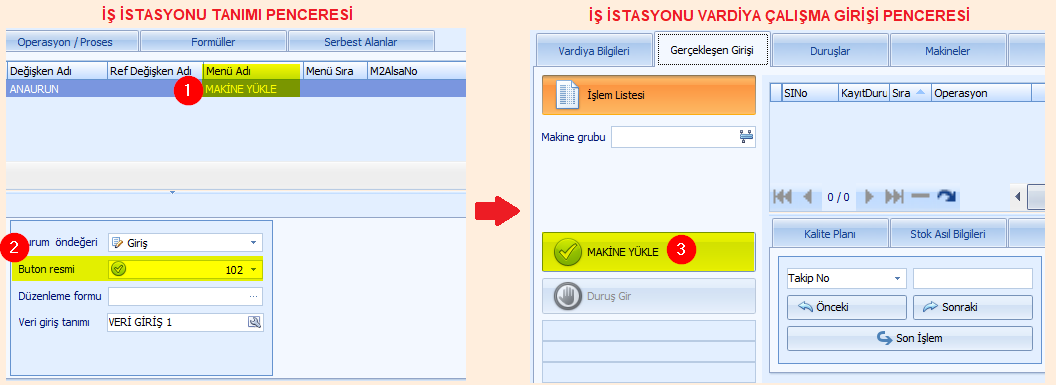İşlem öncesinde aşağıdaki ayar ya da işlemler yapılır.
ÖN İŞLEMLER 1.İşlem noktası tanımlanır 1.Stok yeri tanımlanır. 2.Veri girişi tanımlanır. |
TANIMLAR modülü altındaki Üretim Yönetimi Tanımları menüsünde İş İstasyonu Tanımları penceresi açılır.
1.Eğer mevcutta tanımlı olan bir iş istasyonundaki makineye stok (malzeme) yüklemesi yapılacak ise iş istasyonu kaydı çift tıklanarak açılır. Eğer yeni bir iş istasyonu tanımlanacak ise ![]() butonuna tıklanarak yeni iş istasyonu tanımlanarak durumu onaylandı yapılır.
butonuna tıklanarak yeni iş istasyonu tanımlanarak durumu onaylandı yapılır.
2.Aşağıdaki görselde mevcutta tanımlı olan KAPİTONE iş istasyonuna tıklanarak işlem yapılır.
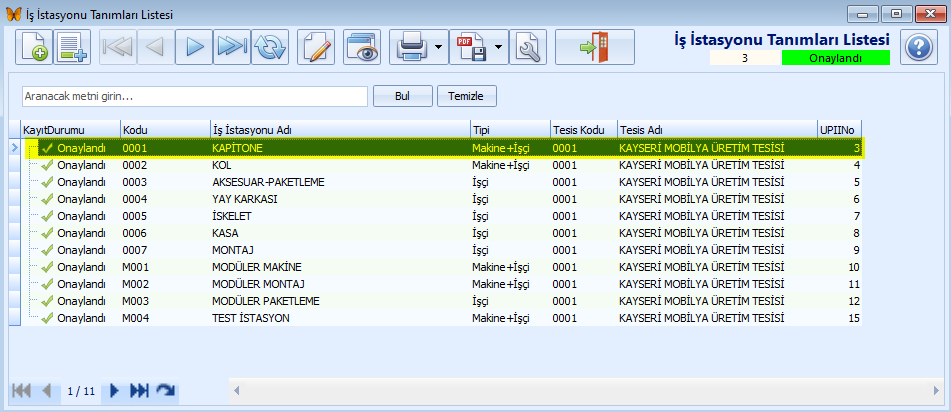
3.Malzeme (1) sekmesine geçilir. ![]() butonuna tıklanılarak satırda makineye yüklenecek olan mamul ya da yarı mamul için kayıt (2) oluşturulur. Kullanım Şekli olarak Makine Yükü/Yükleme seçilir. Kullanım Zamanı olarak İş İstasyonu seçilir. Değişken Adı (ANA URUN) girilir. Menü Adı alanına üretim yapılan gerçekleşen girişi penceresinin sol tarafında kısayol butonu oluşturmak için kısayol buton ismi MAKİNE YÜKLE girilir. Pencerenin alt kısmındaki Seçenekler 1 (3) sekmesinde yer alan Giriş durumu, Giriş FDurumu alanlarında ilgili seçim yapılır. Giriş stok yeri alanında işlem tamamlandıktan sonra stoğun yükleneceği stok yeri seçilir. Çıkış stok yeri alanında stoğun makineye yüklenmeden önce bulunduğu stok yeri seçilir.
butonuna tıklanılarak satırda makineye yüklenecek olan mamul ya da yarı mamul için kayıt (2) oluşturulur. Kullanım Şekli olarak Makine Yükü/Yükleme seçilir. Kullanım Zamanı olarak İş İstasyonu seçilir. Değişken Adı (ANA URUN) girilir. Menü Adı alanına üretim yapılan gerçekleşen girişi penceresinin sol tarafında kısayol butonu oluşturmak için kısayol buton ismi MAKİNE YÜKLE girilir. Pencerenin alt kısmındaki Seçenekler 1 (3) sekmesinde yer alan Giriş durumu, Giriş FDurumu alanlarında ilgili seçim yapılır. Giriş stok yeri alanında işlem tamamlandıktan sonra stoğun yükleneceği stok yeri seçilir. Çıkış stok yeri alanında stoğun makineye yüklenmeden önce bulunduğu stok yeri seçilir.
Stok durum ve stok yerleri ile ilgili bilgi için tıklayınız.
1.Giriş durumu - Çıkış durumu TİCARİ ürünün üretilip satılabilir durumda olduğunu, ÜRETİM ürünün üretim aşamasında olduğunu ifade eder. 2.Giriş FDurumu - Çıkış FDurumu manuel olarak da yazılabilir, ilgili alanlardan da seçim yapılabilir. 3.Çıkış stok yeri alanında seçim yapılmadığı durumda TANIMLAR modülü altındaki Stok/Lojistik Tanımları menüsünde Stok Yeri Tanımları pencereside yer alan ilgili makineye çift tıklanılarak açılan pencerede Genel Bilgiler sekmesindeki Şubeden bağımsız seçeneği işaretlenmelidir. |
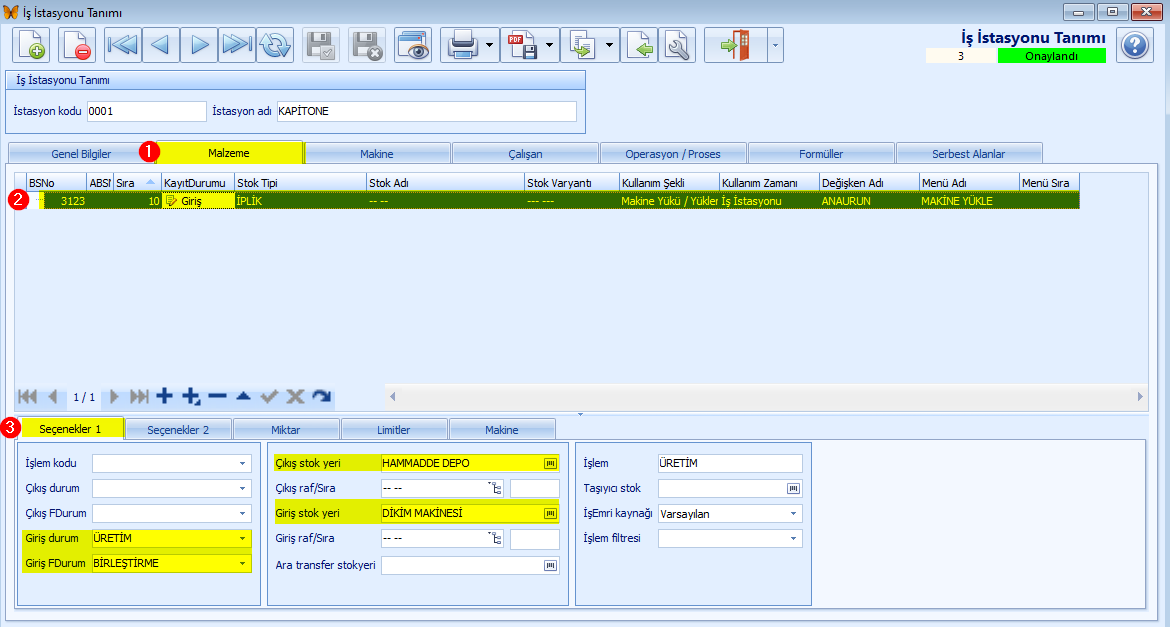
4.Seçenekler 2 (1) sekmesinde yer alan Veri giriş tanımı alanından tanımlanan veri girişi seçilir. Veri giriş tanımı alanında seçim yapılması zorunludur. Buton resmi alanından ilgili resim seçilir. Satırdaki kayıt Onaylandı (2) durumuna getirilir. Kayıt Onaylandı (3) durumuna getirilir.
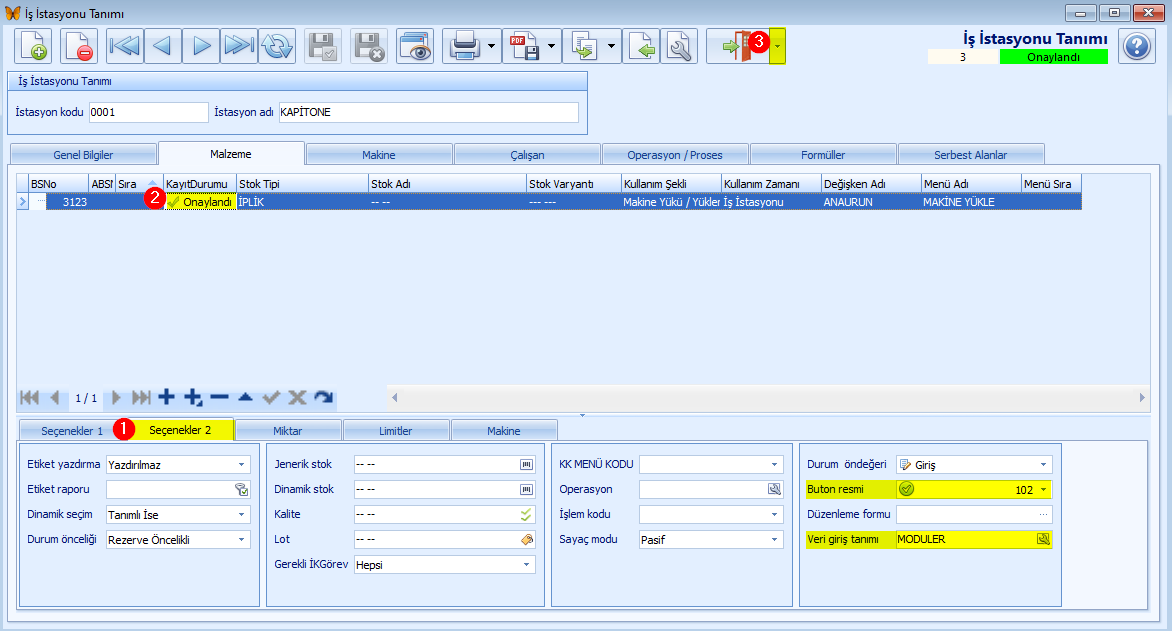
Menü Adı (1) ve Buton resmi (2) alanlarına girilen bilgi İş İstasyonu Vardiya Çalışma Girişi penceresindeki Gerçekleşen Girişi sekmesine buton (3) olarak yansımaktadır.Buton gösterimi aşağıdaki görselde bulunmaktadır.